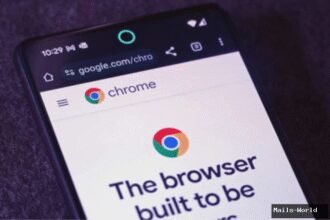Mails-World – – Pernahkah Anda lupa kata sandi WiFi yang sudah terhubung di laptop atau PC berbasis Windows? Situasi ini umum terjadi dan seringkali menimbulkan kebingungan, terutama ketika Anda perlu menghubungkan perangkat lain ke jaringan yang sama. Untungnya, Anda tidak perlu panik. Ada beberapa cara mudah untuk melihat kembali password WiFi yang tersimpan di laptop atau PC Windows Anda.
Baca juga: 10 Cara Mengatasi WiFi Tidak Bisa Tersambung di Laptop dengan Mudah
Keresahan akibat lupa password WiFi yang sebelumnya telah terhubung di perangkat Windows Anda kini bisa diatasi dengan langkah-langkah praktis. Artikel ini akan memandu Anda melalui berbagai metode untuk menemukan kembali kata sandi tersebut, sehingga Anda bisa kembali terhubung tanpa hambatan.
Lantas, bagaimana cara melihat kata sandi WiFi di laptop atau PC Windows? Simak penjelasan lengkap di bawah ini untuk memahami setiap langkahnya dengan mudah.
Cara melihat password WiFi di laptop atau PC Windows
Melihat kembali password WiFi yang sudah terhubung di laptop atau PC Windows ternyata cukup sederhana. Setidaknya, ada tiga metode yang bisa Anda manfaatkan. Pertama, Anda bisa mengaksesnya melalui menu Pengaturan WiFi di Windows. Kedua, Anda dapat memanfaatkan aplikasi Command Prompt. Dan terakhir, Anda bisa melihatnya melalui halaman pengaturan router. Berikut adalah penjelasan mendetail dari masing-masing cara melihat kata sandi WiFi di Windows tersebut.
1. Cara melihat password WiFi di Windows via menu pengaturan
- Buka menu Pengaturan atau “Settings” di laptop Windows Anda. Caranya adalah dengan mengeklik tombol Start (berlogo Windows), lalu ketik “Settings” dan buka aplikasi tersebut.
- Di dalam menu Pengaturan, pilih opsi Network & internet.
- Selanjutnya, temukan dan pilih menu Advanced network settings yang biasanya terletak di sisi kanan layar.
- Gulir ke bawah dan pilih opsi More network adapter options yang tercantum dalam kolom Related settings.
- Pada jendela baru yang muncul, klik kanan pada adapter bertuliskan Wi-Fi, lalu pilih menu Status. Setelah itu, pada jendela pop-up status yang muncul, klik tombol Wireless Properties.
- Di jendela pop-up berikutnya, navigasikan ke tab Security. Terakhir, centang kotak Show characters untuk menampilkan password WiFi yang tersimpan di laptop Windows Anda.
Baca juga: 4 Cara Melihat Password WiFi di Laptop dan PC untuk Semua Model, Mudah
2. Cara melihat password WiFi di Windows via Command Prompt
- Akses menu Start dan ketik kata kunci “CMD”. Kemudian, pilih dan buka aplikasi Command Prompt.
- Di jendela Command Prompt, ketikkan perintah “netsh wlan show profile” (tanpa tanda kutip) dan tekan tombol Enter.
- Dalam beberapa saat, daftar profil jaringan atau WiFi yang pernah tersimpan akan ditampilkan. Perhatikan nama WiFi yang ingin Anda lihat kata sandinya, lalu masukkan perintah berikut: netsh wlan show profile name=”Nama WiFi” key=clear. Contohnya, jika nama WiFi Anda adalah “Cilok Mang Oleng”, maka perintahnya menjadi: netsh wlan show profile name=”Cilok Mang Oleng” key=clear.
- Setelah itu, informasi password WiFi akan langsung muncul di kolom Key Content.
3. Cara melihat password WiFi di Windows via halaman pengaturan router
Penting untuk diketahui, cara melihat password WiFi di Windows melalui halaman pengaturan router dapat bervariasi, tergantung pada penyedia layanan WiFi dan model router yang Anda gunakan. Jika Anda menggunakan WiFi IndiHome, berikut adalah panduan umumnya:
- Buka peramban (browser) di laptop atau PC Anda, lalu ketik dan kunjungi alamat IP dari router Anda, misalnya “192.168.1.1” (tanpa tanda kutip).
- Setelah halaman pengaturan router terbuka, masukkan kombinasi username dan password untuk login, misalnya “admin” dan “admin” atau “user” dan “user” (tanpa tanda kutip).
- Setelah berhasil masuk ke halaman pengaturan router, Anda akan melihat beberapa menu konfigurasi perangkat.
- Untuk menemukan password WiFi, cari dan buka menu pengaturan yang bertajuk “Network” atau “Local Network”.
- Selanjutnya, pilih menu pengaturan “WLAN” dan klik opsi “WLAN SSID”. Perlu diketahui, opsi “WLAN SSID” adalah tempat Anda dapat mengatur identitas (nama dan password) dari router yang sedang digunakan.
- Pada opsi “WLAN SSID”, temukan nama router atau nama WiFi yang sedang Anda gunakan. Di bawah nama router tersebut, akan ada kolom passphrase. Klik ikon mata (biasanya di samping kolom) untuk melihat password WiFi Anda.
Penting untuk diingat, metode-metode di atas hanya berfungsi untuk melihat password dari jaringan WiFi yang sudah atau pernah terhubung ke laptop atau PC Windows Anda. Cara ini tidak dapat digunakan untuk melihat password dari jaringan WiFi yang belum terhubung atau “meretas” jaringan orang lain.
Baca juga: Cara Membatasi Pengguna WiFi dengan Mudah dan Cepat
Cukup mudah bukan, cara melihat password WiFi di laptop atau PC Windows? Dengan menerapkan beberapa langkah di atas, Anda tidak perlu lagi kebingungan saat lupa dengan password WiFi yang sudah terhubung di perangkat Anda. Anda dapat dengan mudah melihat kembali password WiFi yang tersimpan di perangkat Windows untuk digunakan pada perangkat lain agar bisa ikut terhubung juga. Demikianlah penjelasan mengenai cara melihat password WiFi di Windows dengan mudah, semoga informasi ini bermanfaat bagi Anda.
Dapatkan update berita teknologi dan gadget pilihan setiap hari. Mari bergabung di Kanal WhatsApp KompasTekno. Caranya klik link https://whatsapp.com/channel/0029VaCVYKk89ine5YSjZh1a. Anda harus install aplikasi WhatsApp terlebih dulu di ponsel.